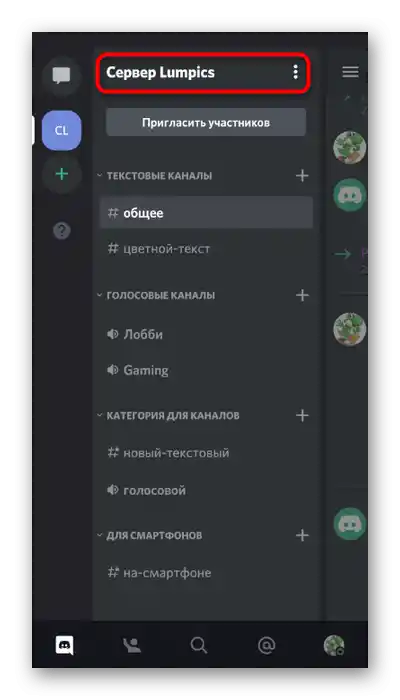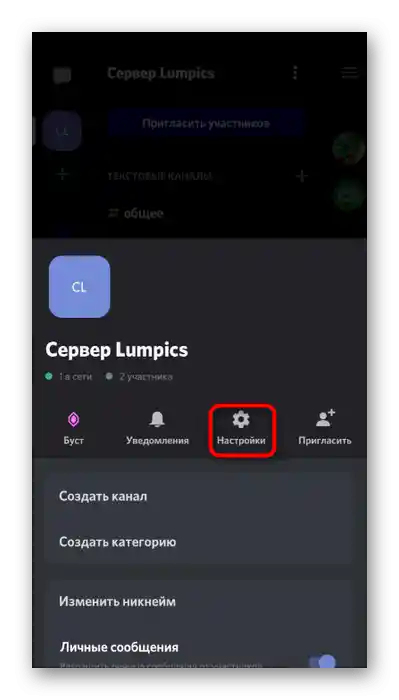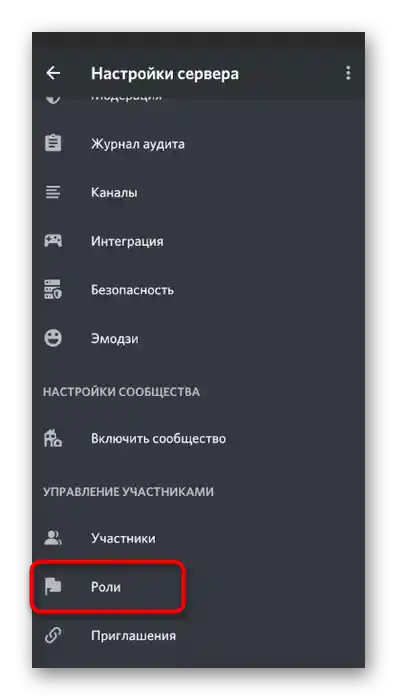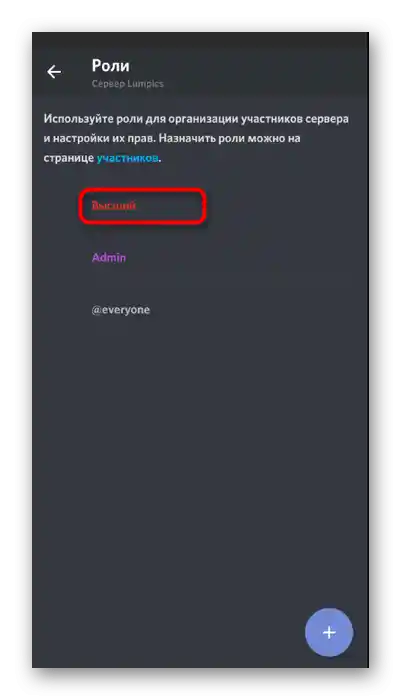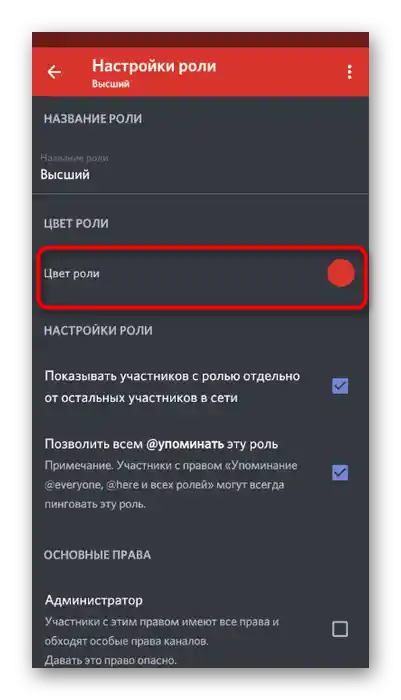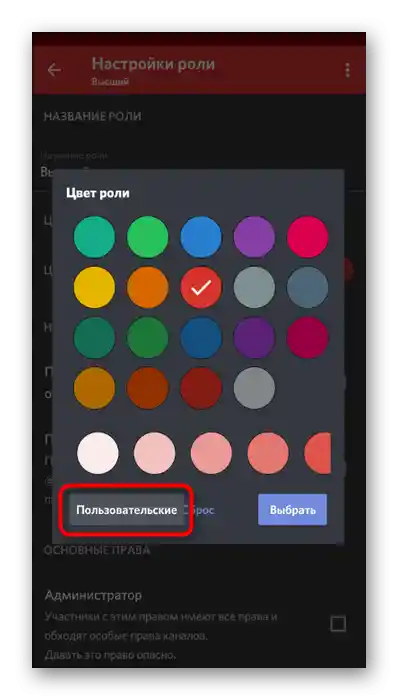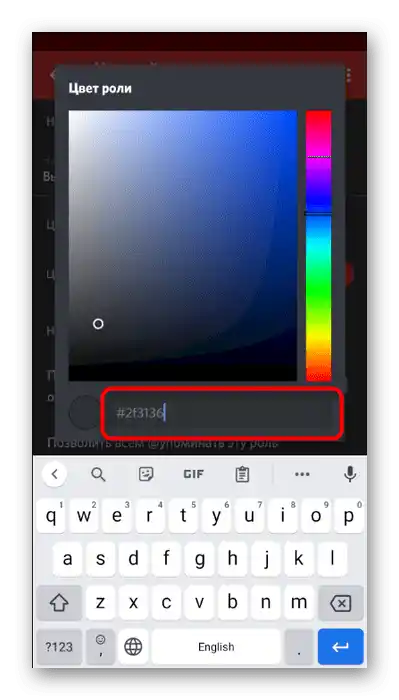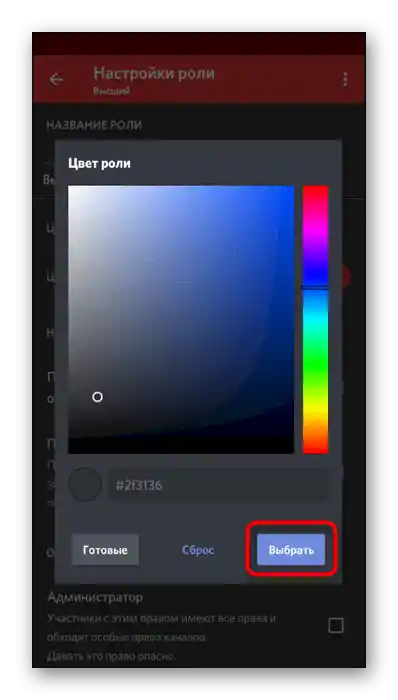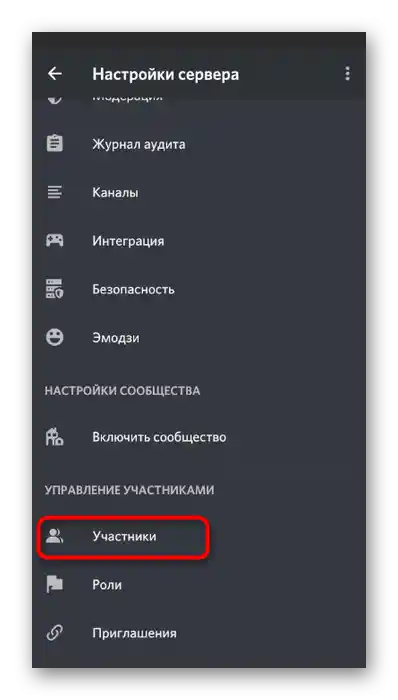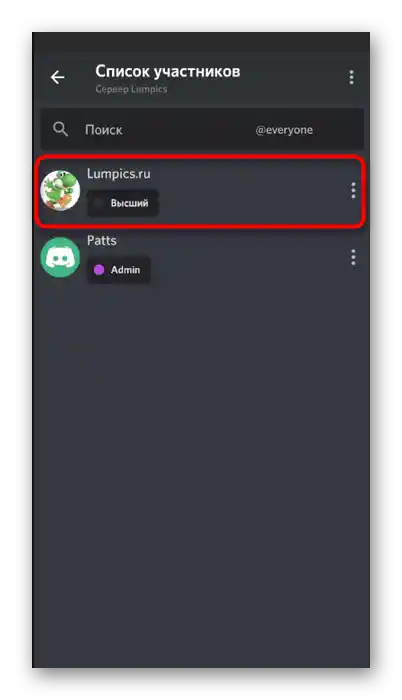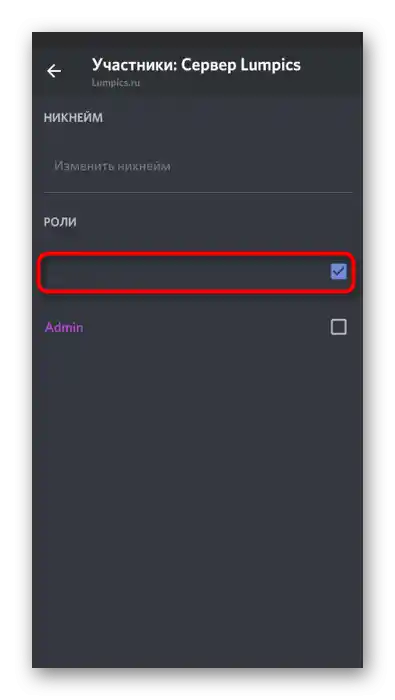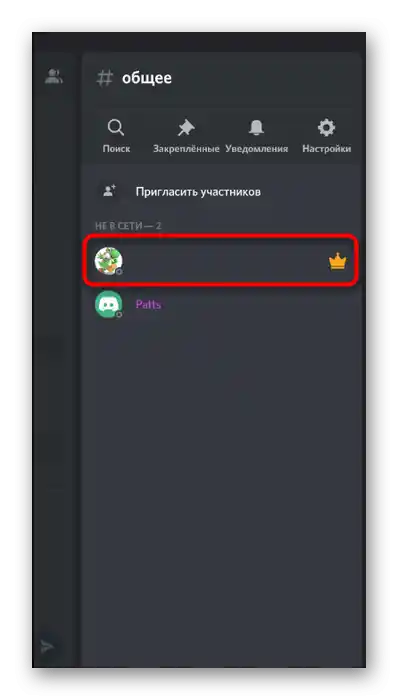Sadržaj:
Nećete moći da promenite nadimak na serveru ako su od strane kreatora ili administracije postavljena ograničenja za vašu ulogu. Imajte to u vidu i po potrebi se obratite privilegovanim osobama da sami učine vaš nadimak nevidljivim ili da vam dodele odgovarajuća prava.
Takođe pročitajte: Kreiranje i dodeljivanje uloga u Discord-u
Opcija 1: Program za PC
Korisnici desktop verzije Discord-a imaju više mogućnosti za kreiranje nevidljivog nadimka, jer poseduju sve potrebne funkcije da iskoriste specijalni simbol ili karakteristike prethodnih verzija programa. Razmotrićemo svaki metod posebno, a vama ostaje samo da odaberete optimalan.
Metod 1: Dodavanje razmaka (za stare verzije Discord-a)
Ako koristite verziju Discord-a stariju od godinu dana i ne planirate da se ažurirate, imate mogućnost da uredite nadimak dodavanjem razmaka umesto drugih simbola. Tako će ime ostati sačuvano, jer polje nije prazno, ali se ništa neće prikazivati. Odgovarajuće izmene se vrše na sledeći način:
- Pređite na server gde želite da promenite nadimak, ili otvorite podešavanja profila za promenu imena naloga. Pronađite sebe na listi članova i kliknite desnim tasterom miša da biste otvorili kontekstualni meni.
- U njemu vas zanima stavka „Promeni nadimak“, na koju treba da kliknete.
- Aktivirajte polje za unos novog imena i stavite razmak.
- Na sledećem ekranu se vidi da se prilikom selektovanja uz pritisnut levi taster miša taj razmak prikazuje — što znači da polje nije prazno.
- Sačuvajte promene i pređite na proveru ove metode.Ako čuvanje nije uspelo, u korišćenoj verziji ova "funkcija" je ispravljena i biće potrebno pribegavati jednom od sledećih načina.
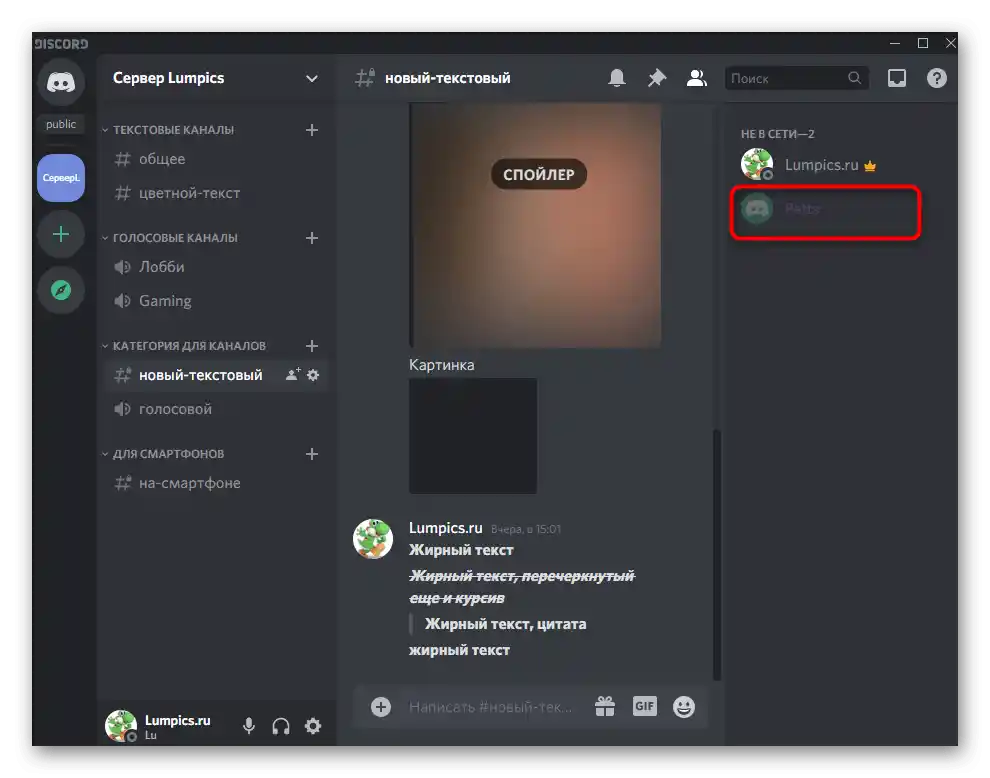
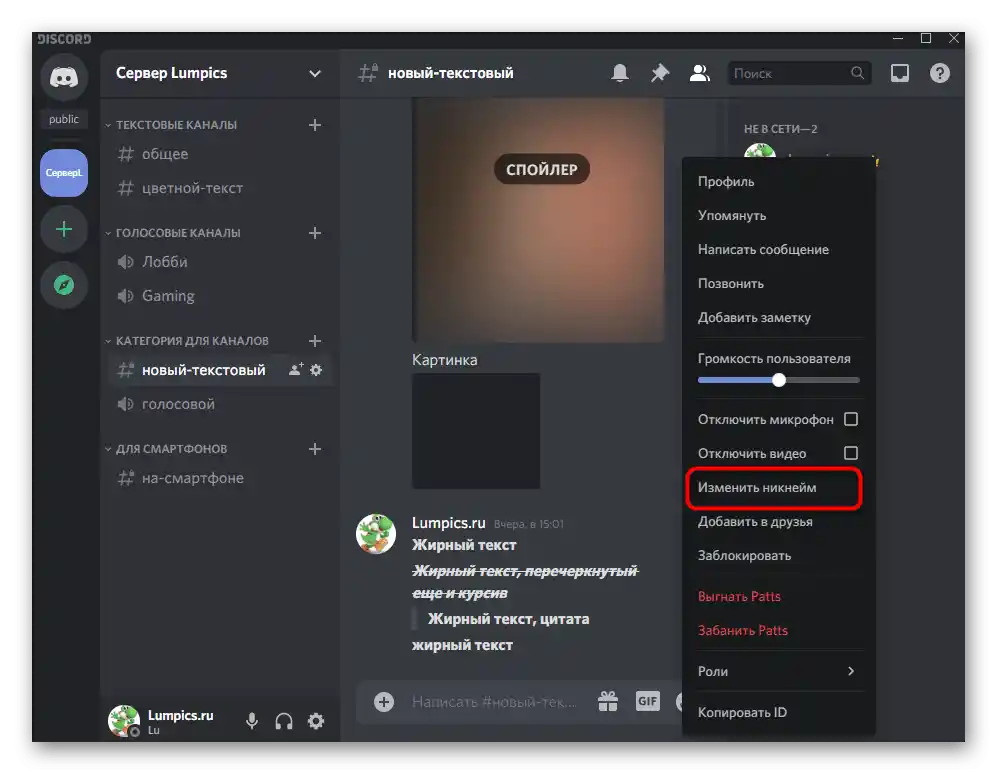
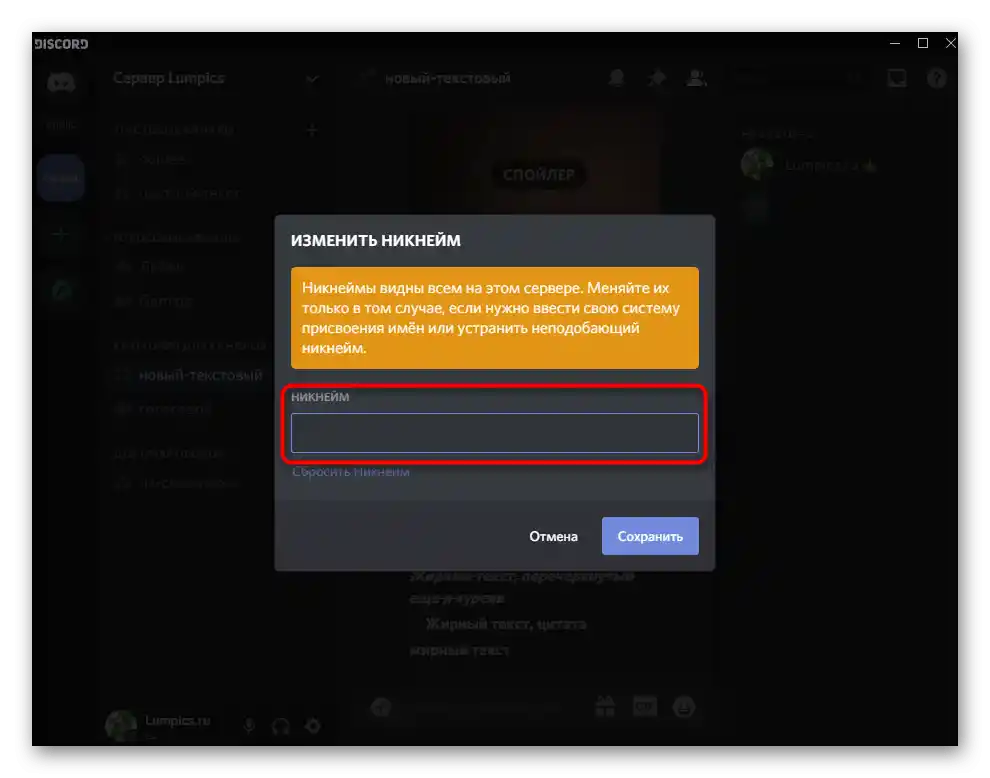
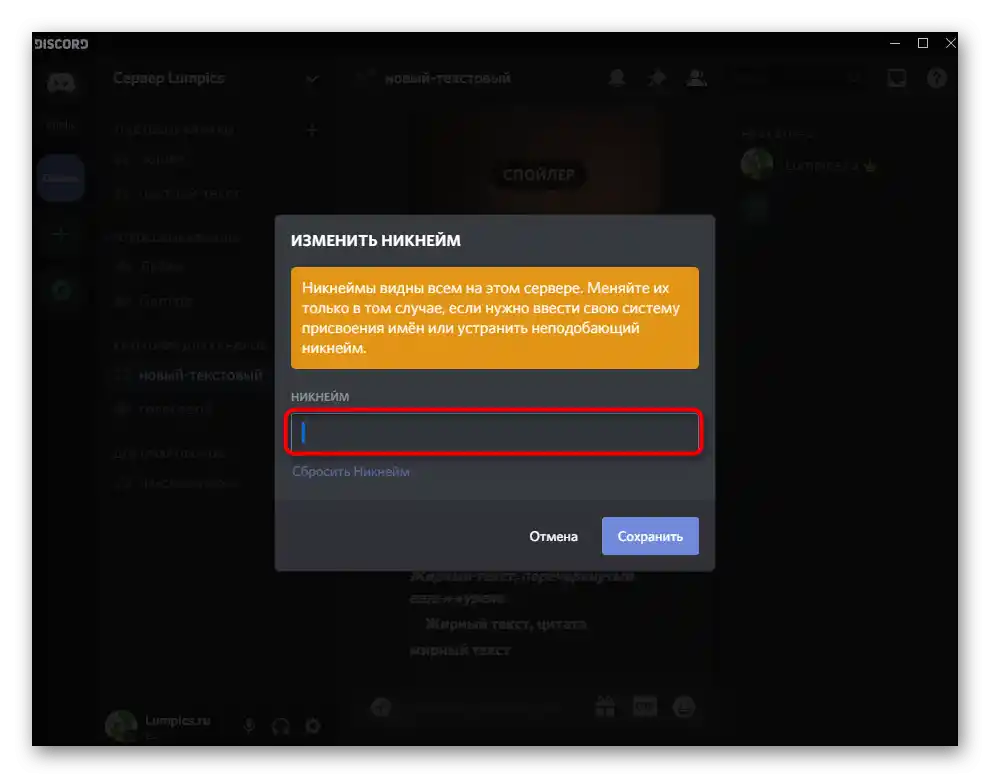
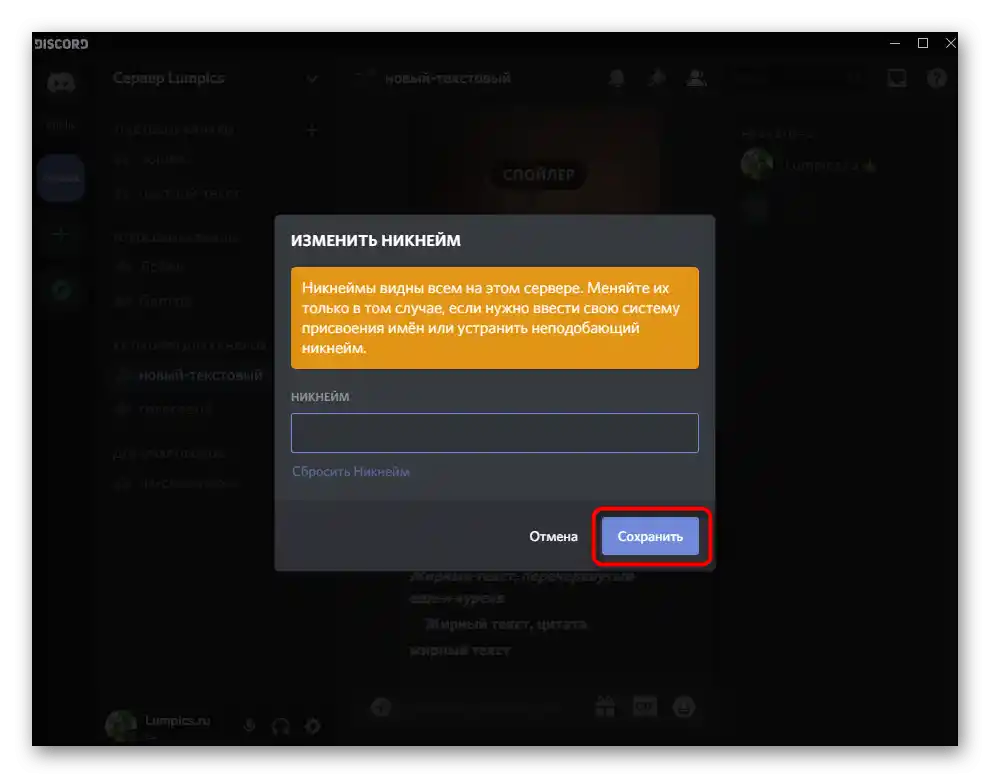
Način 2: Korišćenje specijalnog simbola
Postoji specijalan simbol koji se ne prikazuje nakon čuvanja nadimka zbog karakteristika kodiranja. Može se koristiti čak i u najnovijoj verziji Discorida i, verovatno, moći će se koristiti i u budućnosti. Od vas će biti potrebno da izvršite samo nekoliko jednostavnih koraka:
- Ponovo otvorite meni za promenu nadimka, gde aktivirate polje za unos.
- Kopirajte simbol
ٴٴٴٴٴi zatim ga nalepite u polje, nakon čega sačuvajte promene. - Vratite se na spisak članova servera da proverite efikasnost izvršene operacije.
- Imajte na umu da prilikom slanja poruke u čatu mali deo simbola ipak dolazi u vidno polje.
- Dodatno ćemo napomenuti da jednostavno brisanje polja sa nadimkom od ovog simbola neće biti moguće, stoga koristite dugme „Resetuj Nadimak“.
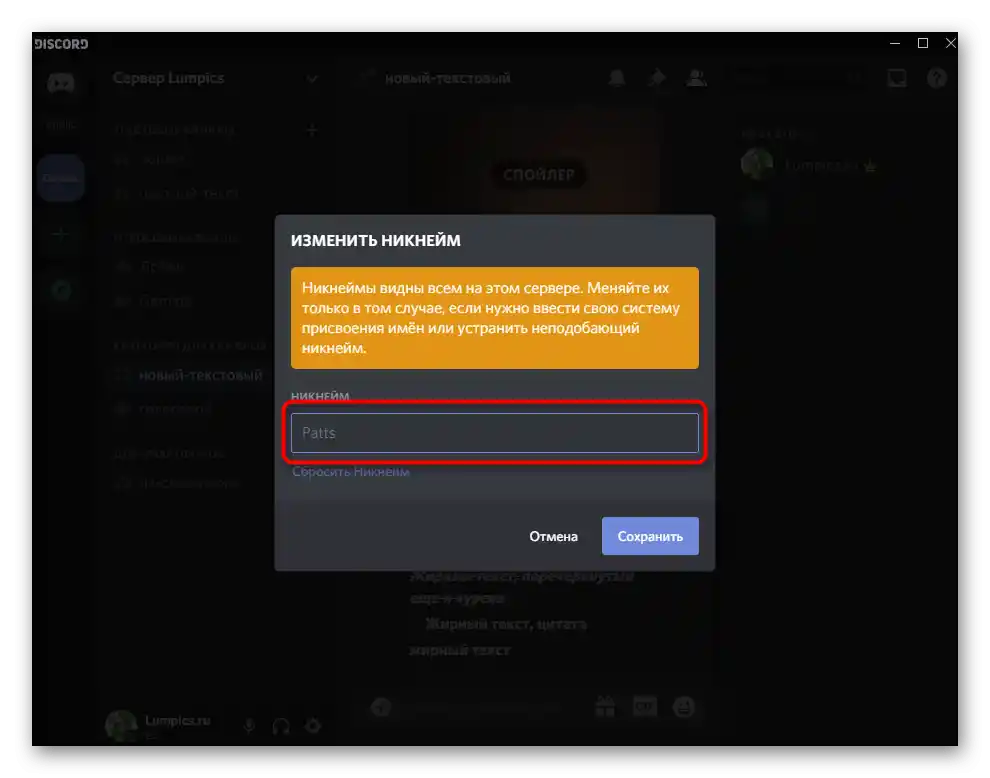
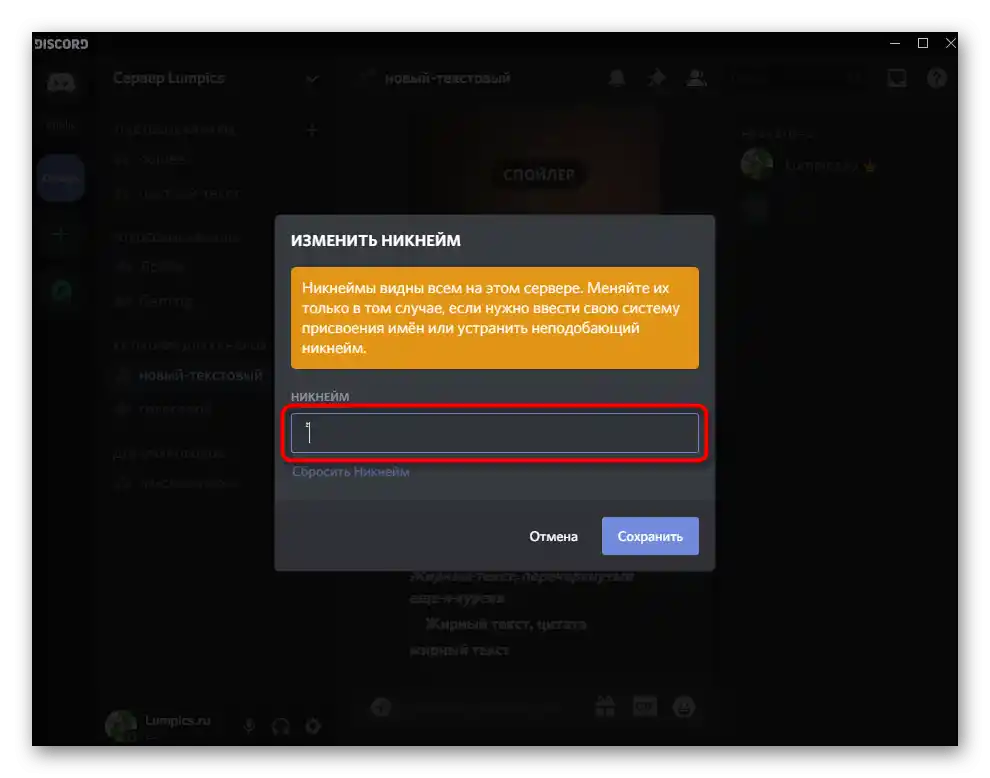
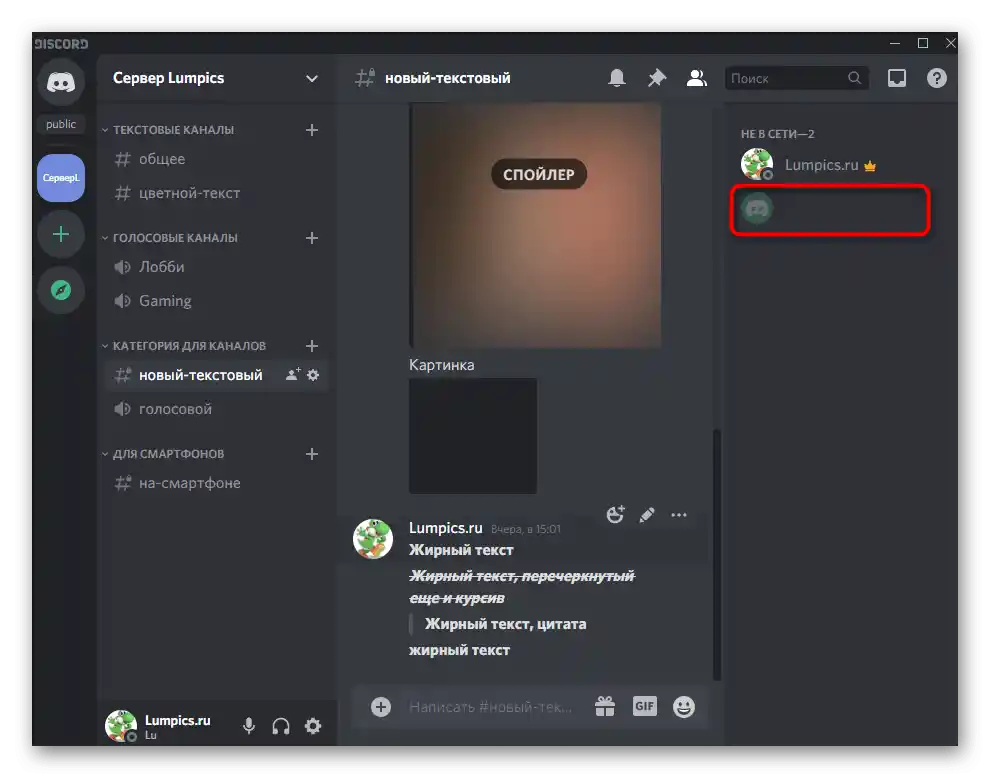
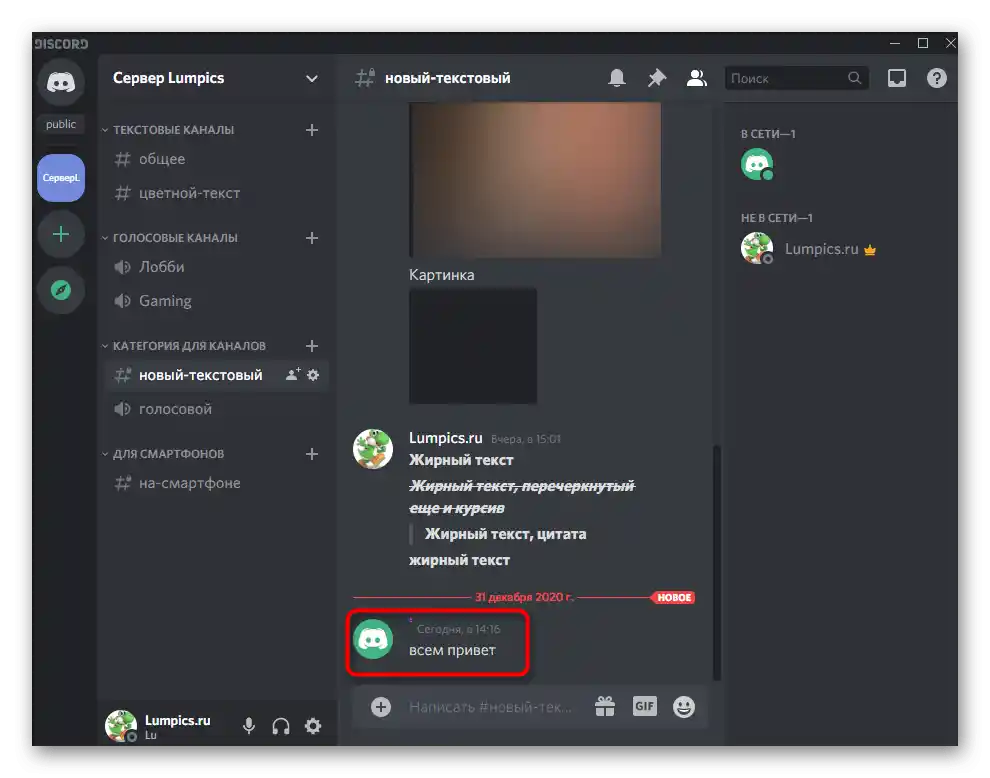
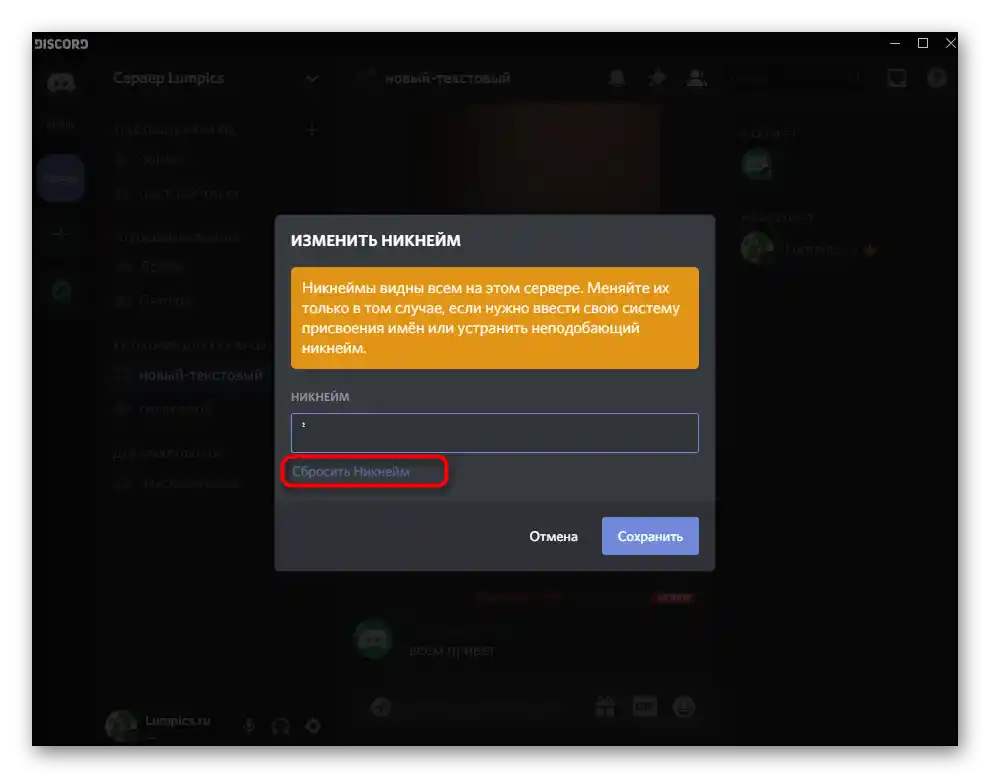
Način 3: Promena boje uloge
Iz naziva ove metode već je jasno da će odgovarati samo korisnicima koji imaju privilegije na serveru da menjaju postavke bilo koje uloge.Može biti kreator ili administrator koji putem podešavanja vrši odgovarajuće izmene.
- Kliknite na naziv svog servera, otvarajući tako njegovo meni.
- U njemu kliknite na „Podešavanja servera“.
- Pređite na odeljak „Uloge“, klikom na ovu stavku u levom panelu.
- Izaberite ulogu koju želite da uredite, ili kreirajte novu.
- Biće potrebno koristiti prilagođenu boju kako biste pronašli idealnu.
- Nakon prikazivanja palete, unesite kod
#2f3136, koji odgovara pozadini liste učesnika na serveru. - Primijenite izmene i pređite u odeljak „Učesnici“.
- Dodajte ulogu korisniku za kojeg želite da napravite nevidljiv nadimak.
- Pronađite je u pojavljivanju liste, imajući u vidu da se naziv uloge već stapa sa pozadinom.
- Vratite se na listu učesnika i uverite se da nadimak zaista nije prikazan.
- Ako govorimo o koloni za slanje poruka, ova nijansa nije baš pogodna, pa bi trebalo da izaberete — gde želite da učinite nadimak nevidljivim. Ako vas zanima skrivanje imena baš u četu, moraćete da zamenite kod sa
#36393f, i tada će nadimak biti vidljiv u listi učesnika, ali se neće prikazivati u četu. - Kada koristite svetlu temu, sve ove postavke gube na značaju, pa je potrebno uneti druge izmene. Postavite boju uloge potpuno belu (
#ffffff), ako želite da se ne vidi u četu prilikom slanja poruka. - Sačuvajte izmene, vratite se na server i proverite rezultat izvršenih radnji.
- Za skrivanje nadimka iz liste učesnika biće potrebno koristiti kod boje
#f2f3f5. On se malo razlikuje od bele, pa se u četu nadimak ipak može razaznati.
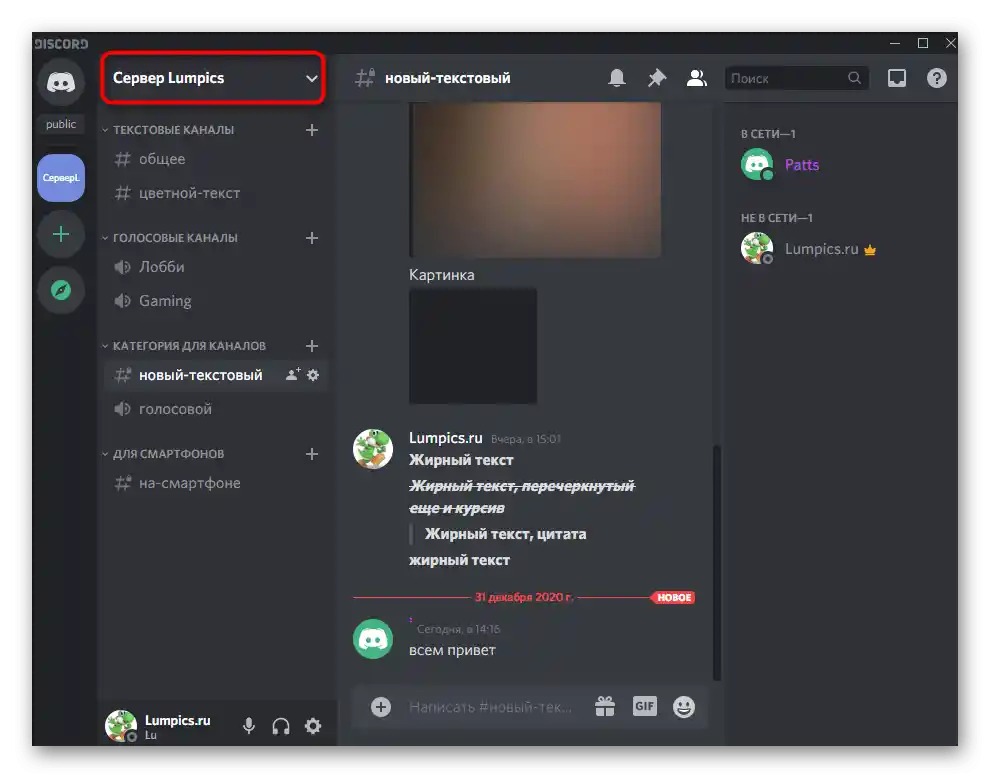
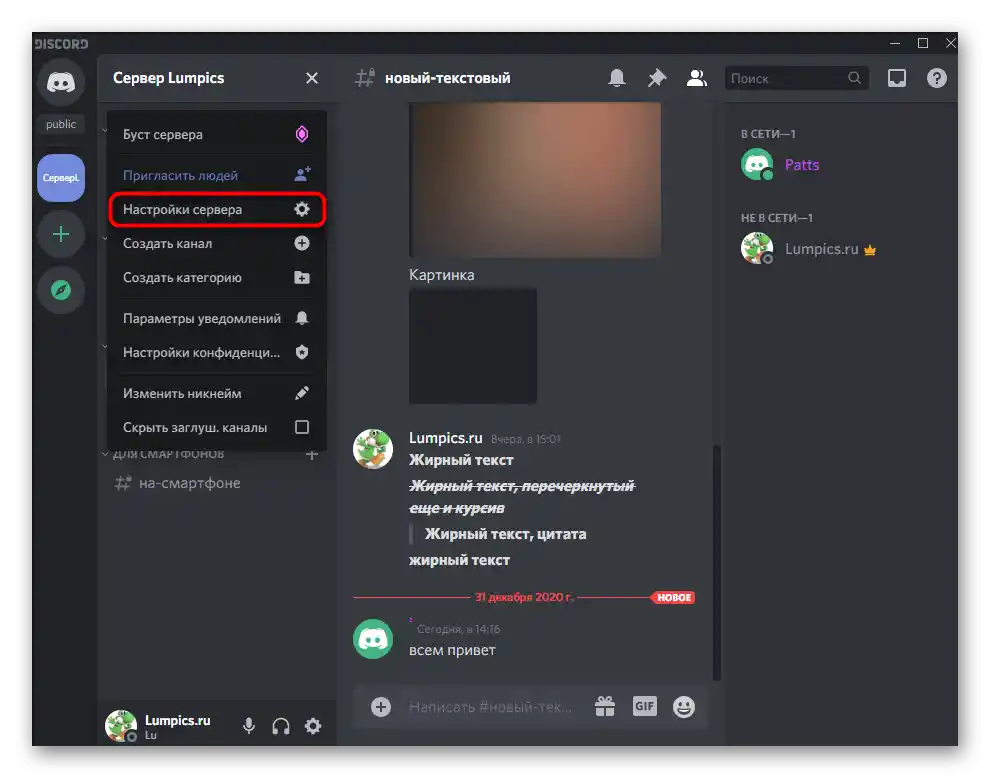
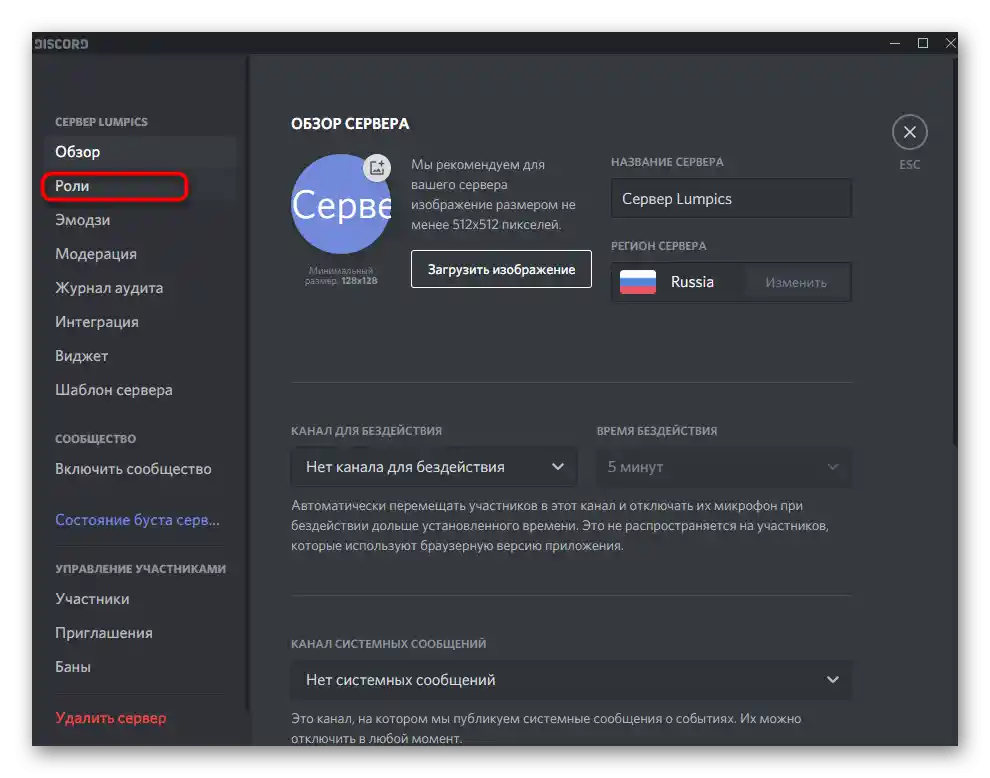
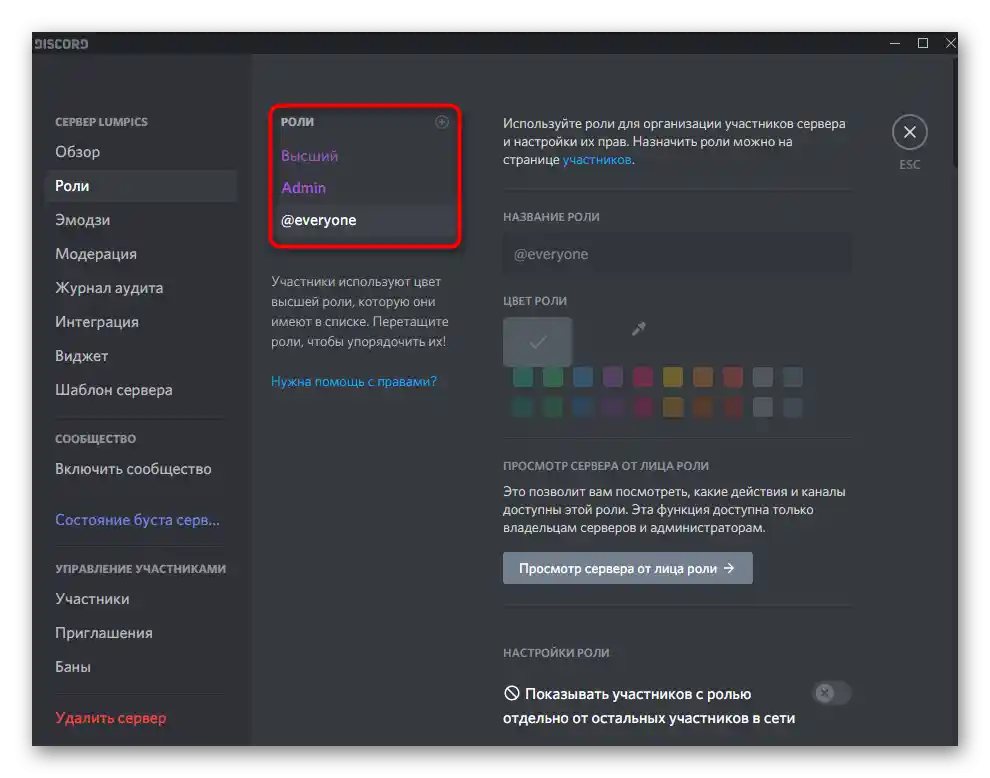
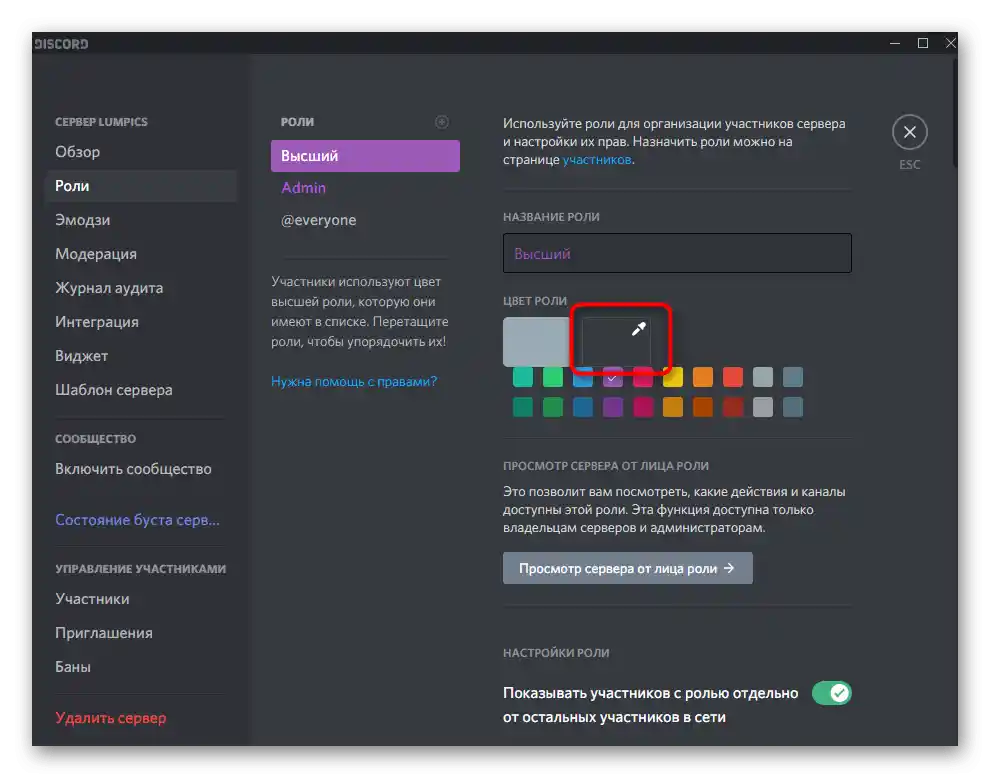
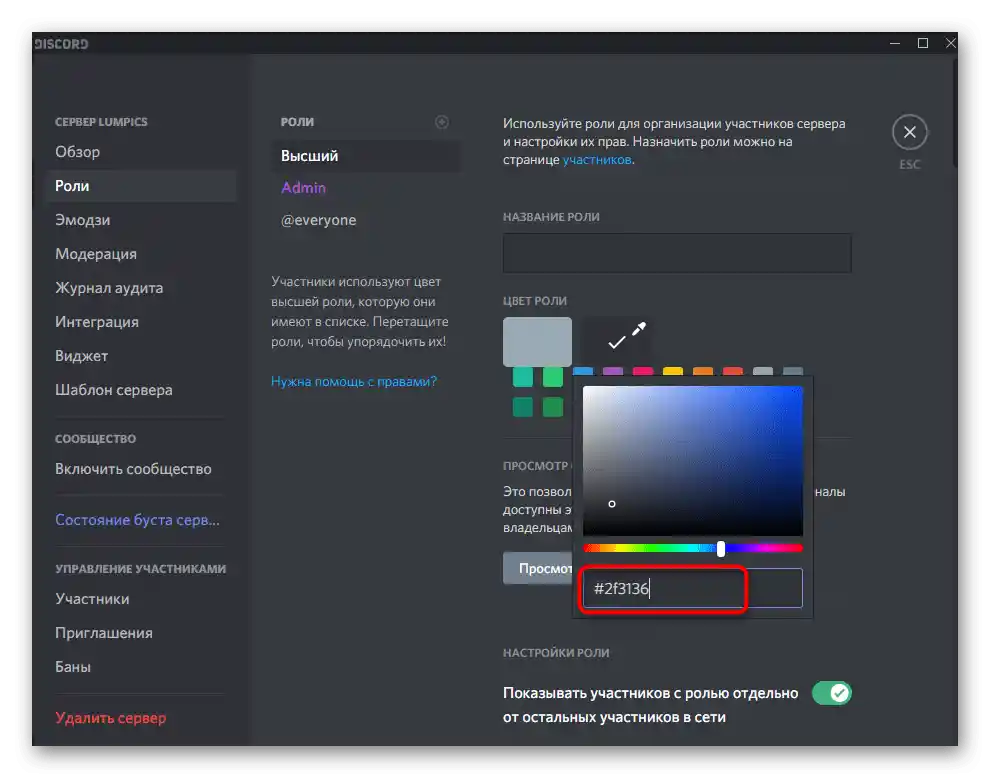
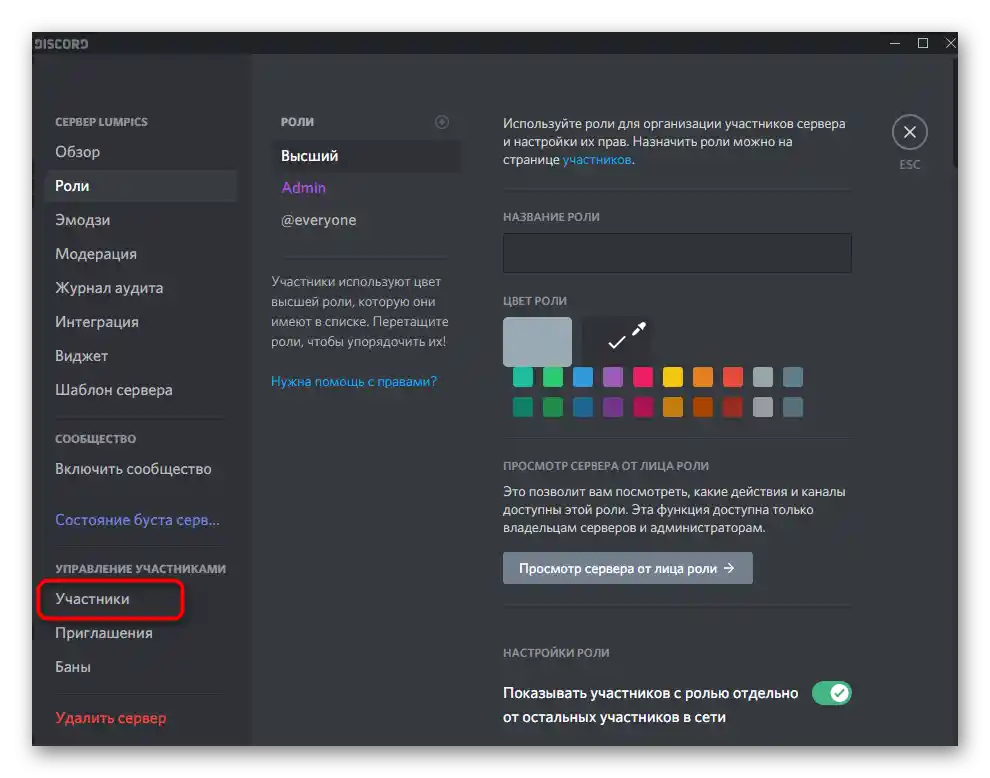
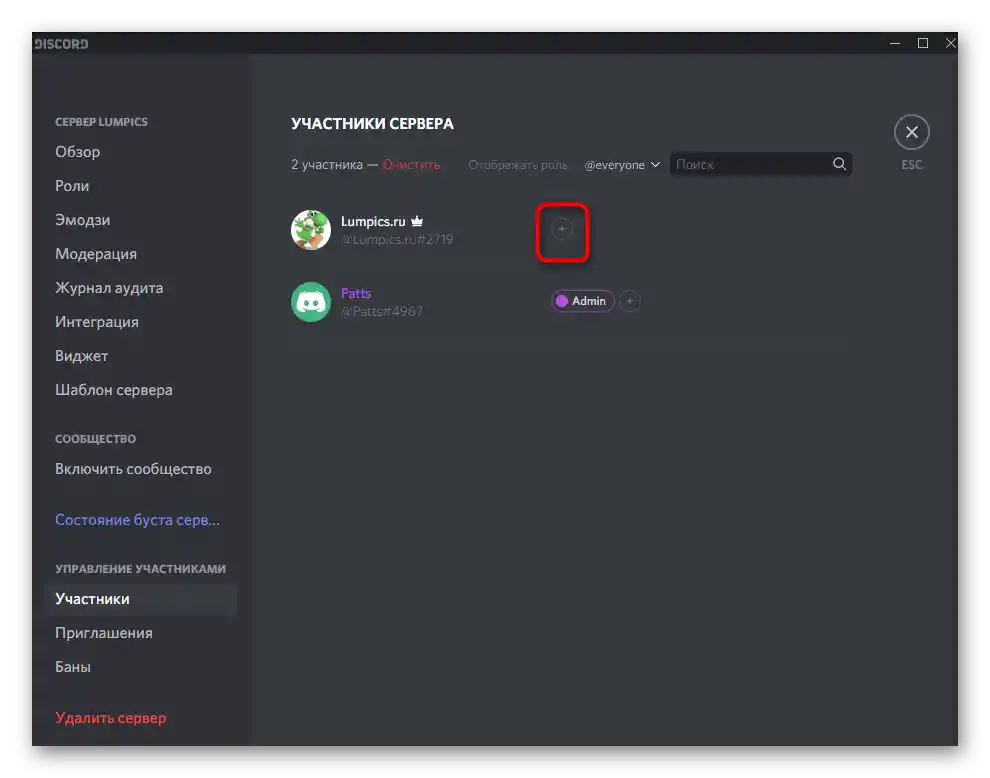
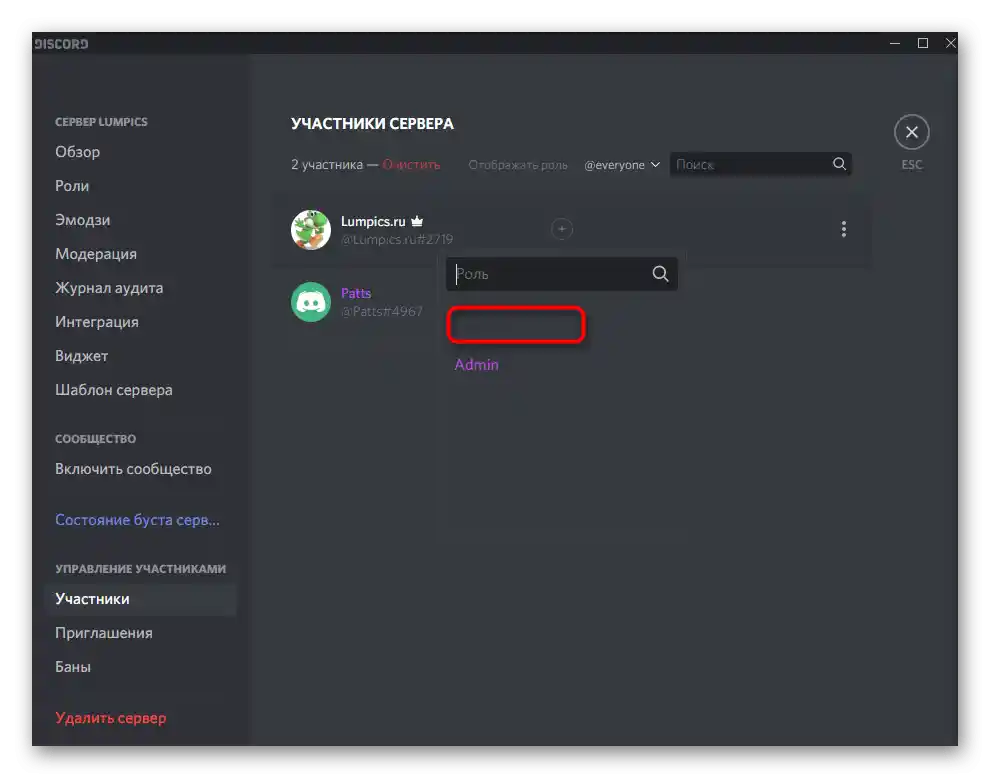
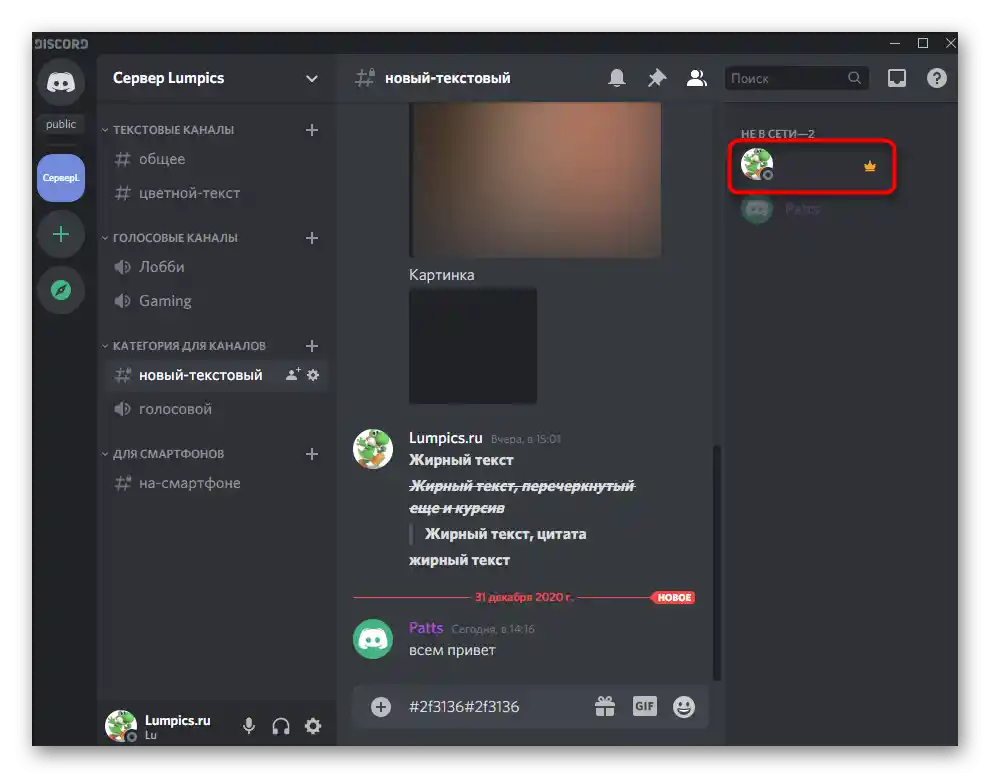
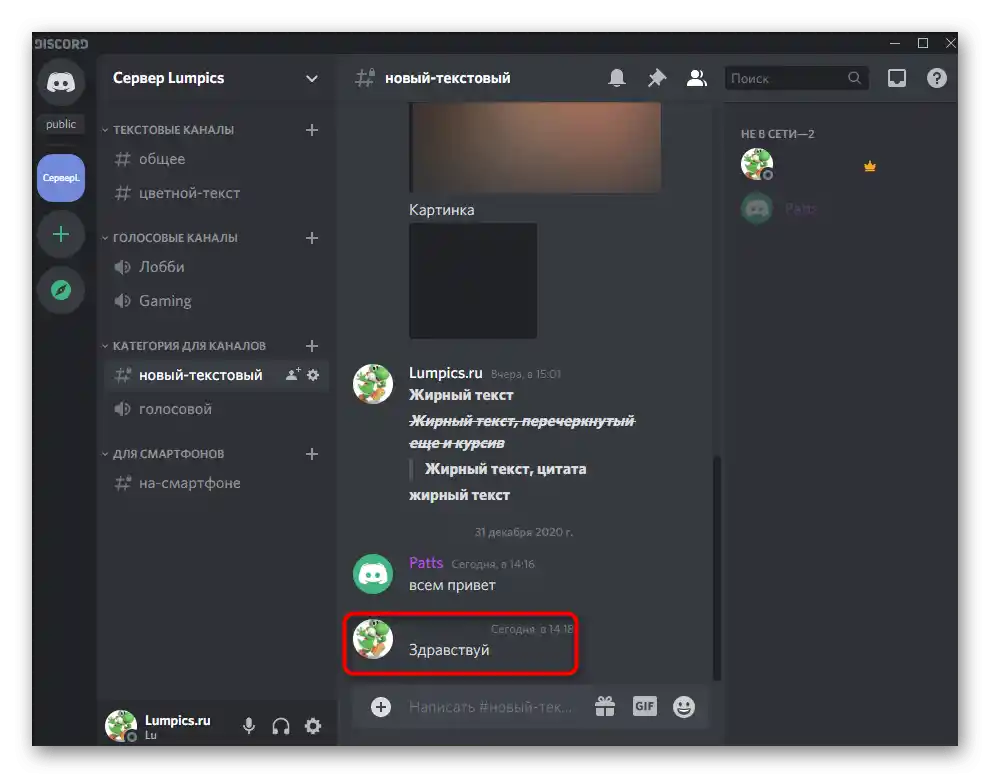
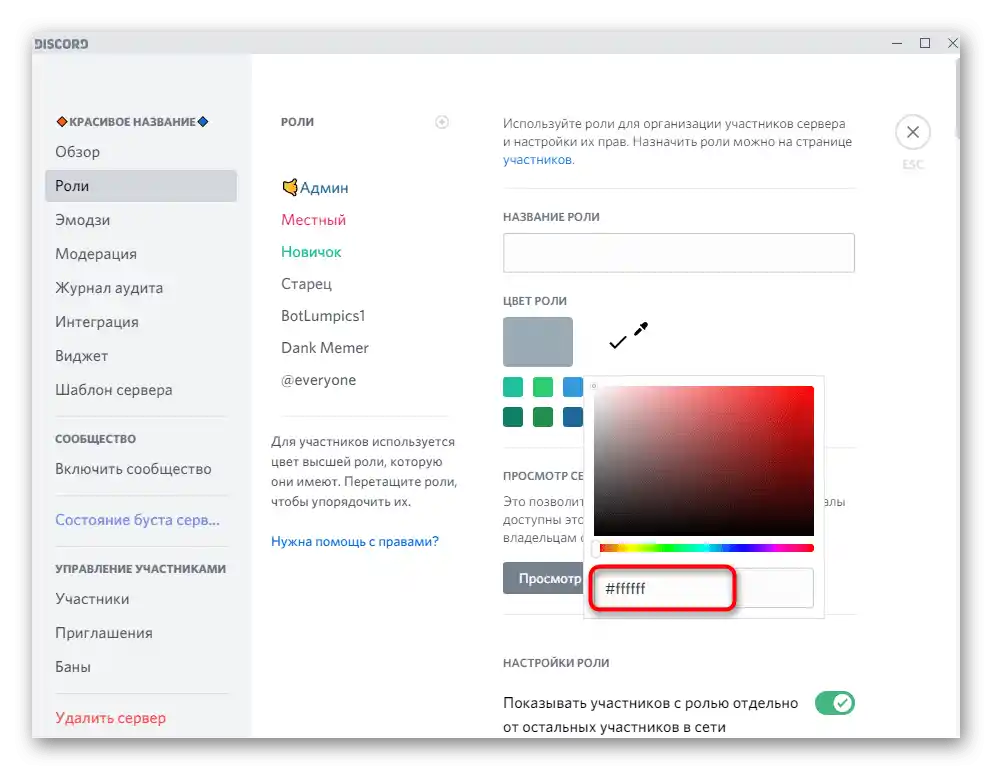
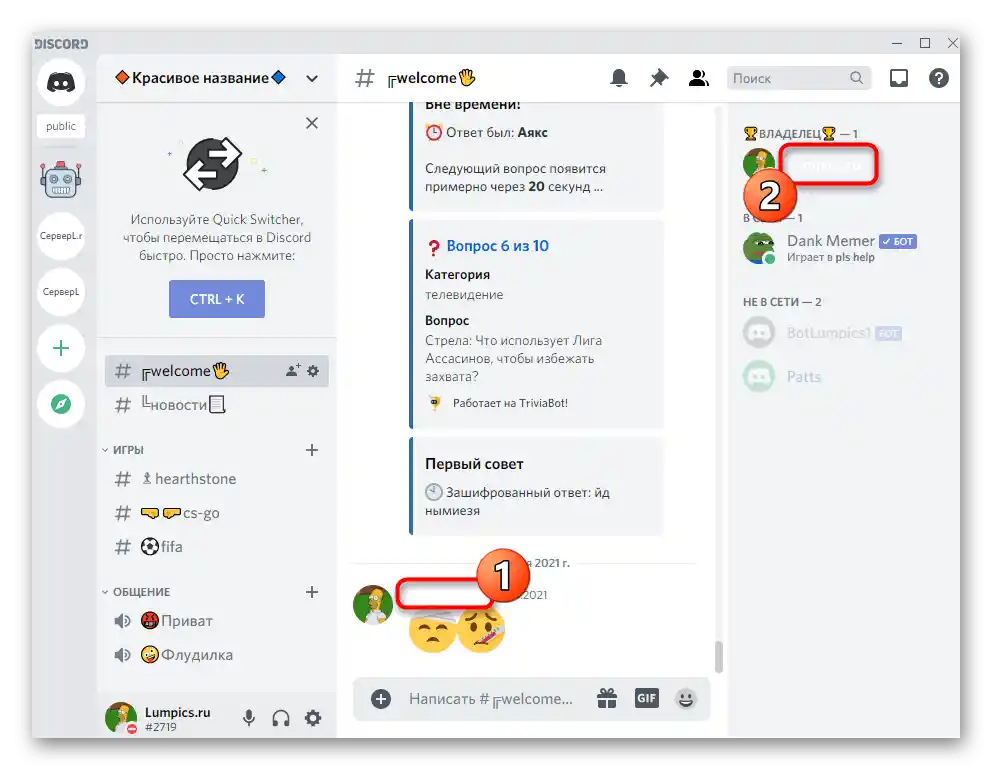
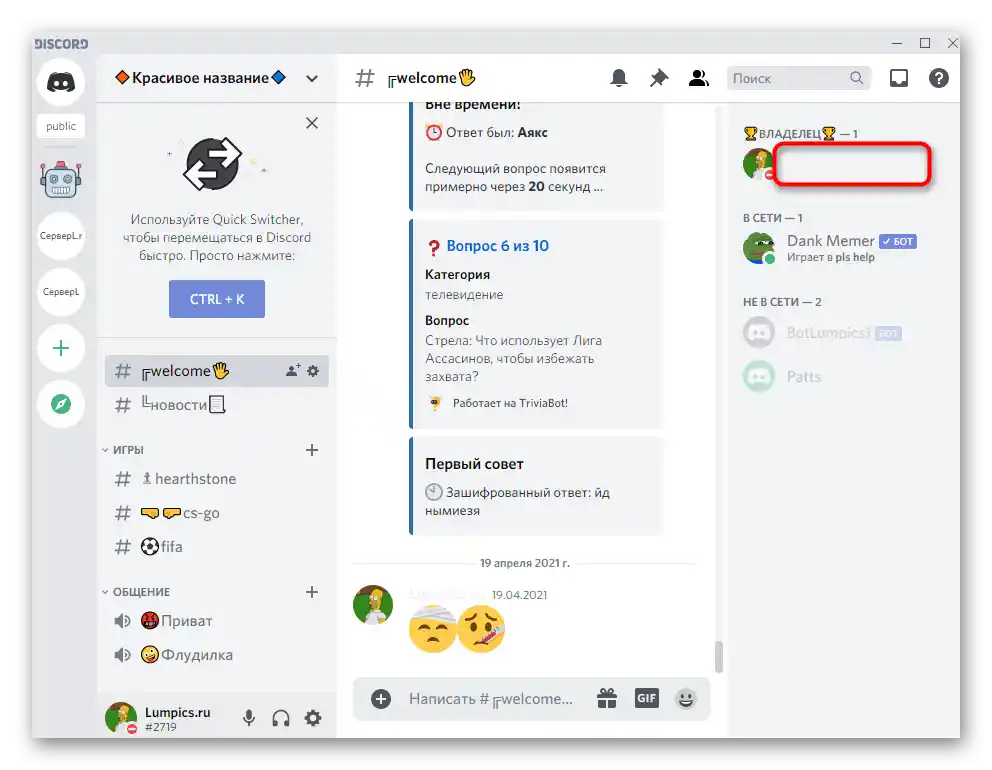
Razmatrane postavke utiču na prikazivanje nadimka u četu i na listi učesnika za sve korisnike koji su postavili tamnu ili svetlu temu, primenjujući za to standardne postavke mesindžera.Parametri neće biti relevantni prilikom instalacije tema od strane vas ili drugih korisnika Discorida, što treba uzeti u obzir tokom njihovog uređivanja.
Takođe pročitajte: Instalacija tema za Discord
Opcija 2: Mobilna aplikacija
Nažalost, vlasnici mobilnih uređaja nemaju različite metode za kreiranje nevidljivog nadimka u Discordu, pa će morati da koriste samo onu koja podrazumeva promenu boje uloge. Morate imati prava za upravljanje ili biti sam kreator servera.
- U mobilnoj aplikaciji, putem leve trake, idite na server i dodirnite njegovo ime.
- Pojaviće se mala traka, na kojoj izaberite stavku „Podešavanja“.
- Iz liste sa odeljcima podešavanja pronađite „Uloge“.
- Izaberite ulogu za uređivanje ili kreirajte novu.
- Nakon prelaska u „Podešavanja uloge“ otvorite „Boja uloge“.
- Koristite prilagođenu paletu.
- Napišite kod
#2f3136za nevidljivi nadimak na listi učesnika ili#36393f— za chat. O promenama za svetlu temu je bilo reči u prethodnom odeljku članka, tako da se možete vratiti i saznati kodove za odgovarajuće boje, kako nadimak ne bi bio vidljiv na panelu učesnika ili prilikom slanja poruka. - Pre izlaska obavezno pritisnite „Izabrati“ inače će paleta biti resetovana.
- Kroz glavno meni podešavanja idite na „Učesnici“.
- Dodirnite korisnika za kojeg želite da napravite nevidljivi nadimak.
- Dodelite mu upravo kreiranu ulogu.
- Proveravajte promene slanjem poruka i gledanjem prikaza nadimka na listi učesnika/u chatu. Po želji, uvek se možete vratiti podešavanju boje i promeniti nijansu kako biste je učinili nevidljivom za chat ili listu.